Jak odzyskać usunięte dane z iPhone’a 13?
Utrata danych z iPhone’a 13 to okropne uczucie. Dane mogą zostać utracone z powodu wielu czynników, takich jak utrata telefonu, przypadkowe usunięcie, przywrócenie niewłaściwych kopii zapasowych iTunes, fizyczne uszkodzenie telefonu, aktualizacje iOS i wiele innych.
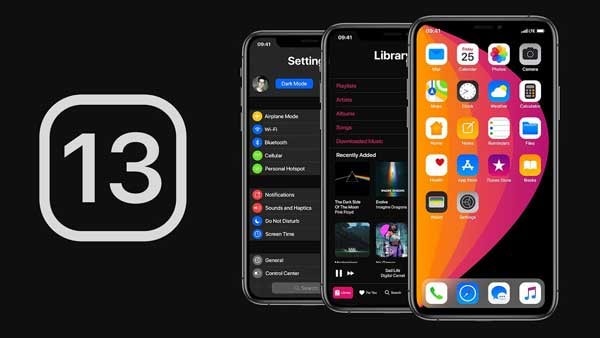
Utrata ważnych lub prywatnych danych z iPhone’a 13 może być bardzo frustrująca. Dlatego użytkownicy zwykle szukają innych sposobów lub narzędzi, aby odzyskaj usunięte dane z iPhone’a 13. Jeśli chcesz odzyskać niezbędne dane z iPhone’a 13 i nie wiesz, jak najlepiej to zrobić, nie martw się, ponieważ ten artykuł jest odpowiednim miejscem do rozwiązania problemu.
- Część 1: Jak bezpośrednio odzyskać dane z iPhone’a 13?
- Część 2: Odzyskaj usunięte dane za pomocą solidnego narzędzia do odzyskiwania danych: Dr. Phone – Odzyskiwanie danych
- Część 3: Porównanie: Wondershare DrFoneTool kontra kopie zapasowe iTunes/iCloud
- Część 4: Często zadawane pytania dotyczące odzyskiwania utraconych danych
Część 1: Jak bezpośrednio odzyskać dane z iPhone’a 13
Użytkownik może odzyskać rekordy telefonu z iPhone’a za pomocą poniższych sposobów.
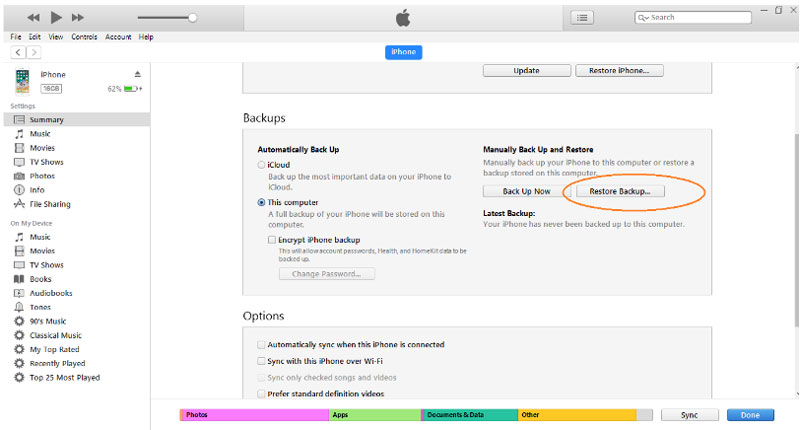
Rozwiązanie 1: Odzyskaj z iTunes
iTunes może domyślnie przywrócić usunięty plik po podłączeniu iPhone’a 13 do komputera. Ma jednak również możliwość ręcznego odzyskiwania danych w dowolnym momencie. Aby odzyskać usunięte dane z iTunes, musisz poprawnie wykonać poniższe kroki.
- Najpierw musisz podłączyć iPhone’a 13 do komputerów, z którymi zwykle się synchronizujesz.
Uwaga: Możesz podłączyć urządzenie za pomocą kabli USB lub połączenia Wi-Fi, synchronizując zawartość iTunes na komputerze z iPhonem 13 przez Wi-Fi.
- W aplikacji iTunes na komputerze kliknij mobilny ikonę w lewym górnym rogu okna iTunes.
- Kliknij, aby podsumować.
- Na koniec kliknij „Utwórz kopię zapasową teraz‘ poniżej kopii zapasowej.
Ponadto, jeśli zaszyfrujesz kopię zapasową, wybierz „zaszyfruj kopię zapasową iPhone’a 13”, wprowadź hasło, a następnie kliknij Ustaw hasło.
Jeśli chcesz mieć stuprocentową pewność, że dane są odzyskiwane na iPhonie 100, wybierz „Edytuj – Preferencje”, a następnie kliknij Urządzenia. Zaszyfrowana kopia zapasowa ma symbol kłódki na liście kopii zapasowych.
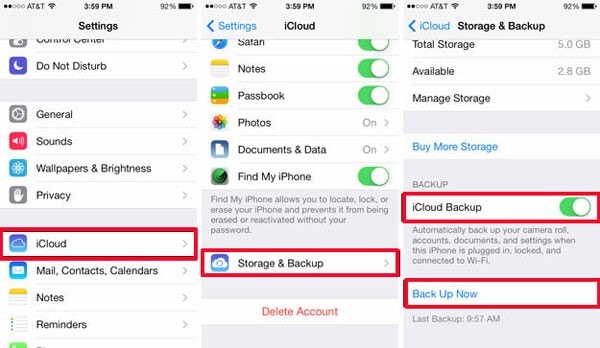
Rozwiązanie 2: Odzyskaj z iCloud
iCloud to kolejny sposób na odzyskać SMS-y z iPhone’a. Aby to zrobić, wykonaj czynności podane poniżej.
- Na iPhonie 13 przejdź do Ustawienia — Ogólne — Aktualizacja oprogramowania. Jeśli dostępna jest nowa wersja iOS, postępuj zgodnie z instrukcjami, aby ją pobrać.
- Teraz, aby przywrócić ostatnie kopie zapasowe, przejdź do Ustawienia — Twoje imię — iCloud — Zarządzaj pamięcią — Kopie zapasowe. Następnie kliknij urządzenie zindeksowane w obszarze Kopie zapasowe, jeśli chcesz zobaczyć datę i rozmiar jego ostatnich kopii zapasowych.
- Następnie musisz kliknąć Resetuj na karcie Ogólne, aby usunąć całą zawartość i ustawienia.
- Następnie na Ekran aplikacji i danych, kliknij Przywróć z kopii zapasowej iCloud i zaloguj się przy użyciu swojego Apple ID.
- Kliknij ‘Wybierz opcję Kopia zapasowa‘ w iCloud i wybierz dane, które chcesz odzyskać z listy dostępnych kopii zapasowych.
Część 2: Odzyskaj usunięte dane za pomocą solidnego narzędzia do odzyskiwania danych: Dr. Phone – Odzyskiwanie danych
Gdy z jakiegoś powodu Twój iPhone jest uszkodzony, idziesz do sklepu, aby go naprawić. Jednak w przypadku korzystania z Dr. Phone – Odzyskiwanie danych do odzyskać rekordy telefonu z iPhone’a, nie musisz spędzać swojego cennego czasu w warsztacie. DrFoneTool – Odzyskiwanie danych obsługuje odzyskiwanie iOS 12 i wcześniejszych wersji oraz danych, takich jak kontakty, SMS-y, wiadomości, zapisy telefonów, kalendarze, zakładki safari i akcesoria. Chociaż przywraca normalny telefon, nie odzyska utraconych danych. Wykonaj poniższe czynności, aby przywrócić utracone dane w nowym telefonie.

DrFoneTool – Odzyskiwanie danych (iOS)
Najlepsza alternatywa dla Recuva do odzyskiwania z dowolnego urządzenia z systemem iOS
- Zaprojektowany z technologią odzyskiwania plików bezpośrednio z iTunes, iCloud lub telefonu.
- Możliwość odzyskania danych w poważnych sytuacjach, takich jak uszkodzenie urządzenia, awaria systemu lub przypadkowe usunięcie plików.
- W pełni obsługuje wszystkie popularne formy urządzeń z systemem iOS, takie jak iPhone 13/12/11, iPad Air 2, iPod, iPad itp.
- Zapewnienie łatwego eksportu plików odzyskanych z DrFoneTool – Odzyskiwanie danych (iOS) na komputer.
- Użytkownicy mogą szybko odzyskiwać wybrane typy danych bez konieczności ładowania całej porcji danych.
Krok 1: Pierwszą rzeczą, którą musisz zrobić, to podłączyć komputer do iPhone’a 13, kliknąć „Odzyskiwanie danych”, a następnie „Start”, aby zeskanować plik.

Krok 2: Po całkowitym przeskanowaniu urządzenia wybierz dane lub pliki, które chcesz odzyskać, i kliknij „Odzyskaj”, aby zapisać dane na komputerze.

Krok 3: Całe dane, które myślałeś, że utraciłeś, gdy telefon został uszkodzony, są teraz odzyskiwane na iPhonie 13.

Część 3: Porównanie: Wondershare DrFoneTool kontra kopie zapasowe iTunes/iCloud
1. DrFoneTool – Odzyskiwanie danych
DrFoneTool to pierwsze na świecie oprogramowanie do odzyskiwania danych iPhone’a z najwyższym współczynnikiem odzyskiwania danych iPhone’a. Jest to oprogramowanie, które skutecznie odzyskuje dane, transfer telefonu itp. zarówno na iPhone’y, jak i smartfony z systemem Android. Pozwala odzyskać dane, takie jak kontakty, SMS-y, wiadomości, zapisy telefonów, kalendarze, zakładki safari i akcesoria (z kopią zapasową) i obsługuje iOS 12 i wcześniejsze wersje. Niemniej jednak oprogramowanie nie obsługuje iOS 12 i nowszych wersji.
Jeśli jednak używasz iPhone’a 5 lub nowszego i nie tworzyłeś wcześniej kopii zapasowej danych w iTunes, jest to stosunkowo ryzykowne, aby zrobić to bezpośrednio za pomocą tego narzędzia. Co więcej, jest kompatybilny z ręcznym odzyskiwaniem innych typów danych.
Możesz nawet wyeksportować hasła do iPhone’a lub iPada w dowolnym formacie. Następnie pozwala zaimportować iPasswords, LastPass, Keeper i wiele więcej.

2. Kopie zapasowe iTunes/iCloud
Zawartość obsługiwana przez iTunes obejmuje kontakty, teksty, filmy, zdjęcia, aplikacje, notatki głosowe, wiadomości, rejestry telefonów, kalendarze, akcesoria do zakładek safari tylko wtedy, gdy dane są przechowywane w kopii zapasowej iTunes. Pozwala przywrócić dane za pomocą Apple Touch ID i jest to nieco łatwe.
Podobnie iCloud obsługuje dane, takie jak kontakty, kalendarze, filmy i notatki. Dane, które nie są obsługiwane przez iCloud, obejmują aplikacje, notatki głosowe, zakładki safari, zapisy telefonów i kalendarze. Jednak przywrócenie danych zajmuje trochę czasu, ponieważ wymaga kilku ustawień przed przywróceniem kopii zapasowej na nowym telefonie iPhone.
3. Który jest lepszy?
Urządzenie, które wybierzesz, zależy całkowicie od twoich preferencji, ponieważ oba programy mają własne korzyści. Chociaż DrFoneTool to bezpieczne i wydajne oprogramowanie, które nie wymaga żadnego identyfikatora odzyskać SMS-y z iPhone’a, iTunes i iCloud wymagają Apple ID do przywrócenia kopii zapasowych. Wolimy DrFoneTool – Odzyskiwanie danych, ponieważ w przeciwieństwie do iTunes i iCloud nie musisz wykonywać długich kroków, aby odzyskać dane.
Część 4: Często zadawane pytania dotyczące odzyskiwania utraconych danych
1. Czy można odzyskać zdjęcia z iPhone’a, które zostały usunięte i nigdy nie zostały zarchiwizowane?
Tak, na pewno możesz przywrócić zdjęcia z iPhone’a, nawet jeśli nie było kopii zapasowej od lat. Możesz przejść przez iTunes / iCloud, aby sprawdzić kopię zapasową, którą możesz przywrócić. Ponadto możesz użyć narzędzia do odzyskiwania danych, takiego jak Dr. Fone – Odzyskiwanie danych, aby przywrócić z niego wszystkie usunięte lub utracone dane. Jest to pierwsze na świecie narzędzie do odzyskiwania danych i działa skutecznie, wykonując tylko kilka prostych kroków. Pozwala wybrać zdjęcia, które chcesz odzyskać, a następnie zabezpieczyć je w najbezpieczniejszym miejscu.
2. Jak mogę odzyskać usunięte dane iPhone’a bez tworzenia kopii zapasowej?
Jeśli Twój iPhone jest uszkodzony lub zgubiony, jest to frustrujące. Możesz jednak odzyskać dane, przechodząc do ustawień iTunes i iCloud, używając swojego Apple ID i klikając Przywróć kopię zapasową, aby odzyskać wszystko, co chcesz przywrócić. Jeśli jednak napotkasz jakiekolwiek trudności z odzyskaniem danych bez tworzenia kopii zapasowej, możesz użyć narzędzia do odzyskiwania, takiego jak Dr. Fone firmy Wondershare – Odzyskiwanie danych. To najprostszy sposób na odzyskanie wszystkich utraconych danych. DrFoneTool – narzędzie do odzyskiwania danych skanuje i pozwala wybrać dane, które chcesz przywrócić. Następnie przechowuje wybrane dane na komputerze, z którym połączony jest Twój iPhone.
3. Jak odzyskać dane z iPhone’a po przywróceniu ustawień fabrycznych?
Odzyskiwanie danych z iPhone’a po przywróceniu ustawień fabrycznych można wykonać na trzy różne sposoby, które obejmują:
- iTunes, w którym musisz połączyć urządzenie z komputerem, wybrać urządzenie, przejść do strony podsumowania i kliknąć „Przywróć kopię zapasową”.
- iCloud, w którym zostaniesz przekierowany do ekranu, który poprosi o przywrócenie danych. Kliknij przycisk Przywróć i poczekaj, aż wszystkie dane zostaną przywrócone na iPhonie. Upewnij się jednak, że urządzenie jest połączone z Wi-Fi przez cały proces.
- Wreszcie, użyj narzędzi do odzyskiwania danych, takich jak Dr. Fone – Odzyskiwanie danych, aby skutecznie przenieść wszystkie utracone dane na iPhone’a.

Bottom Line
Teraz nie musisz czuć się przytłoczony utratą danych. Dzieje się tak, ponieważ te sposoby są najlepszymi sposobami na odzyskanie utraconych danych. Od DrFoneTool – Odzyskiwanie danych do iTunes lub iCloud, jesteś przytłoczony tak wieloma opcjami, aby odzyskać kontakty z iPhone’a 13. Te bezproblemowe sposoby przywrócenia utraconych danych z powrotem do nowego telefonu zapewniają jednocześnie poczucie bezpieczeństwa i radości.
Ostatnie Artykuły: